
Haben Sie jemals darüber nachgedacht, dass Dateien wie Songs viel Speicherplatz beanspruchen können? Einige Leute werden also denken, warum das nicht geht Spotify auf SD-Karte verschoben werden? Die Antwort ist natürlich, dass Sie es verschieben können. Wir werden es dir beibringen wie man sich bewegt Spotify auf SD-Karte.
Heutzutage möchten die Leute nur noch Songs mit Ohrhörern oder Kopfhörern hören. Die Verwendung von Lautsprechern oder sogar der Stereoanlage Ihres Autos wäre heute möglicherweise veraltet. Aber wie können Sie Ihren Liebling genießen? Spotify Songs, ohne daran zu denken, dass diese so viel Platz aus der Speicherkapazität Ihres Geräts beanspruchen?
Die Antwort ist dieser Schritt Spotify auf SD-Karte. Aber wie man sich bewegt Spotify auf SD-Karte? In dieser Ausgabe erfahren Sie endlich, welche Schritte für einen Umzug nötig sind Spotify Songs auf Ihre SD-Karte, wir werden zuerst einige Ideen darüber besprechen Spotify und seine Download-Einschränkungen.
Inhaltsverzeichnis Teil 1: Spotify Überblick und seine Download-BeschränkungTeil 2: Herunterladen Spotify Songs auf SD-Karte für Premium-BenutzerTeil 3: Herunterladen Spotify Lieder verwenden DumpMedia Spotify Music ConverterTeil 4: Heruntergeladen verschieben Spotify Musik auf SD-KarteTeil 5: Alles zusammenfassen
Spotify Die Anwendung ist weithin als einer der besten Musik-Streaming-Dienste der Stadt bekannt. Wenn Sie zu den Vielen gehören Spotify Benutzer da draußen sind Sie wahrscheinlich einer der vielen Inhaber eines Premium-Kontos. Wenn nicht, dann sind Sie sicherlich ein kostenloser Benutzer. Als Benutzer eines Premium-Kontos kann man herunterladen Spotify Songs zum Offline-Spielen und Streaming. Dies ist ein Nachteil der freien Benutzer.
Obwohl Premium-Benutzer die Möglichkeit haben, Songs herunterzuladen, verschwinden alle diese, sobald ihr Abonnement abgelaufen ist. Wenn Sie fragen, ob Spotify Anwendung ermöglicht, wie man sich bewegt Spotify auf SD-Karte lautet die Antwort „Ja“. Dies gilt jedoch nur, wenn Sie es sind ein Premium-Benutzer.
Und das sollten Sie auch bedenken Spotify Lieder sind DRM (Digitale Rechteverwaltung) geschützt, was bedeutet, dass ein Benutzer diese nicht auf nicht autorisierten Geräten abspielen darf. Zu Ihrer Information würden wir besprechen, wie wir uns bewegen sollen Spotify auf die SD-Karte, wenn Sie zufällig ein Premium-Benutzer im nächsten Teil sind.
Für Premium-Benutzer können Sie wissen, wie man sich bewegt Spotify auf die SD-Karte unter einfachen Schritten.
Sie sehen die Details, die den oben genannten Schritten entsprechen.
Das erste, was Sie tun müssen, ist, Ihre zu haben Spotify auf Ihrem Gerät installierte Anwendung. Öffnen und starten Sie es und wenn Sie fertig sind, sollten Sie zur Option „Meine Bibliothek“ gehen. Auf dem Bildschirm sehen Sie das Zahnradsymbol, das auch die Schaltfläche „Einstellungen“ ist. Stellen Sie sicher, dass Sie darauf tippen und anschließend auf die Schaltfläche „Speicher“ klicken.
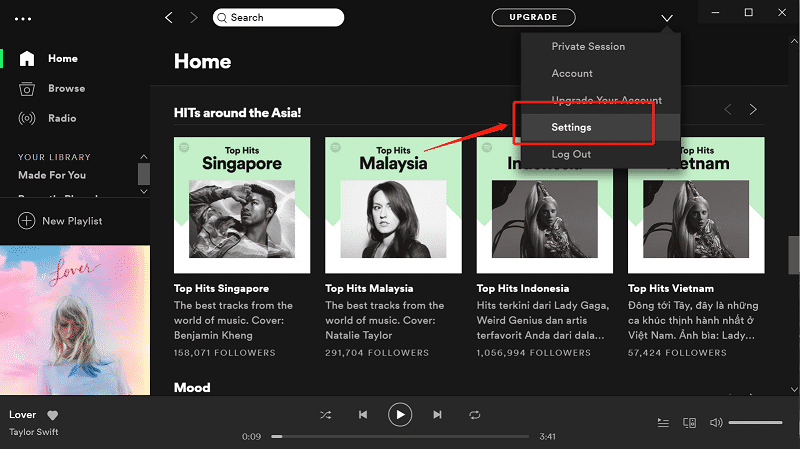
Nachdem Sie den ersten Schritt ausgeführt haben, können Sie jetzt auf die SD-Karte tippen, um sie als Speicherort festzulegen, sobald Sie sich entschieden haben, Songs herunterzuladen Spotify.
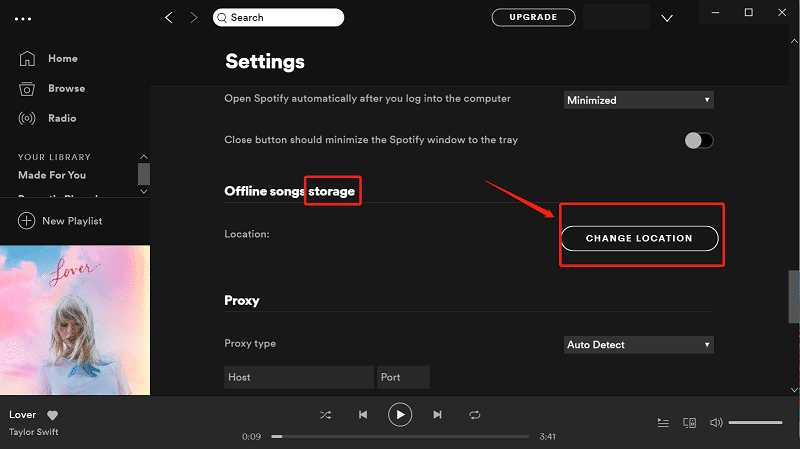
Da die meisten von uns jedoch keine Premium-Benutzer sind, sollten Sie nach einem alternativen Weg suchen, wie Sie den Fall lösen können. Im nächsten Abschnitt ermöglicht Ihnen die vorgestellte Methode, die Songs direkt herunterzuladen Spotify Anwendung, Entfernen Sie den DRM-Schutz von diesen Songs, und schließlich haben Sie diese auf Ihrer SD-Karte gespeichert, um sie sogar in der Stereoanlage Ihres Autos oder sogar in üblichen Heimlautsprechern und Mediaplayern abzuspielen.
Erfahren Sie mehr darüber, wie Sie sich bewegen können Spotify auf die SD-Karte im nächsten Teil dieses Beitrags.
Wie anfangs im vorherigen Teil dieses Beitrags erwähnt, gibt es definitiv eine Möglichkeit für Sie, die Spotify Songs und entfernen Sie deren DRM-Schutz zum Speichern und Abspielen auf vielen anderen Geräten und Gadgets, insbesondere wenn Sie nur die verwenden Spotify Antrag kostenlos. Also wie man sich bewegt Spotify auf SD-Karte, wenn Sie nur der kostenlose Benutzer von sind Spotify?
Hier präsentieren wir eine erstaunliche Softwareanwendung eines Drittanbieters, die als vertrauenswürdig und zuverlässig gilt. Der Name der Anwendung ist DumpMedia Spotify Music Converter.
Lassen Sie uns weitere Informationen über die erwähnte Softwareanwendung sammeln.
DumpMedia Spotify Music Converter ist ein Tool, das von entwickelt und erstellt wurde DumpMedia. Diese Softwareanwendung hat die Fähigkeit, Ihren Favoriten zu transformieren oder umzuwandeln Spotify Songs in jedes gewünschte Format, damit Sie wissen, wie Sie sich bewegen müssen Spotify auf SD-Karte. Es unterstützt viel, einschließlich der am häufigsten verwendeten und beliebtesten einschließlich MP3, WMA, WAC, AAC, FLACund viele mehr.
Darüber hinaus wird bei der Konvertierung auch der DRM-Schutz (Digital Rights Management) entfernt. Das bedeutet, dass Sie diese Songs problemlos streamen und auf anderen Geräten abspielen können, ohne sich Gedanken darüber machen zu müssen, ob die Songs abgespielt werden oder nicht.
Die Schritte sind eigentlich ganz einfach. Hier sind die.
Lassen Sie uns diese Schritte weiter untersuchen.
Das erste, was Sie tun müssen, ist natürlich, dies zu haben DumpMedia Spotify Music Converter heruntergeladen und auf Ihrem PC installiert. Sobald Sie fertig sind, öffnen und starten Sie einfach das Programm, um es zu starten Spotify Anwendung.
Sie können mit dem Hinzufügen der Dateien beginnen, indem Sie sie per Drag & Drop verschieben oder sogar nur die URL (Link) der Datei hinzufügen. Dieses Programm unterstützt die Stapelkonvertierung, mit der nicht nur eine Datei, sondern auch eine Zahl konvertiert werden kann. Es ist kein Problem, viel gleichzeitig zu konvertieren.
Kostenlos herunterladen Kostenlos herunterladen
Nach dem Importieren und Hochladen der zu konvertierenden Songs ist der nächste Schritt die Auswahl des Ausgabeformats. Stellen Sie sicher, dass Sie unter den auf dem Bildschirm angezeigten Formaten ein beliebiges Format auswählen.
In diesem Fall sollten wir die Songs in ein Format konvertieren, das allgemein von zahlreichen Mediaplayern unterstützt wird, damit Sie die konvertierten Songs auf jedem Gerätetyp abspielen können. Sie können die Lieder konvertieren lassen MP3 Format oder andere im ersten Absatz dieses Teils erwähnte Formate. Sie können dies tun, indem Sie auf die Schaltfläche „Alle Aufgaben konvertieren in“ in der oberen rechten Ecke des Bildschirms klicken.

Der letzte Schritt wäre das Klicken auf die Schaltfläche "Konvertieren", um den Konvertierungsprozess zu starten. Dies dauert nur einige Zeit, da das Programm fünfmal schneller als alle anderen Konverter funktioniert. Während der Konvertierung werden auf dem Bildschirm Statusleisten angezeigt, in denen Sie den Fortschritt des Vorgangs für jedes Lied überwachen können.

Nach Abschluss der drei genannten Schritte können Sie die heruntergeladenen Songs auf jedem Gerät abspielen. Neben der Umwandlung können Sie auch sicher sein, dass der DRM-Schutz (Digital Rights Management) von all diesen Songs entfernt wurde. Dies bedeutet, dass Sie diese auf beliebige Speichergeräte kopieren und für alle freigeben können, die Sie möchten.
Im nächsten Abschnitt erläutern wir die grundlegenden Schritte, die erforderlich sind, um sicherzustellen, dass diese heruntergeladen werden Spotify Songs werden erfolgreich sein, wie man sich bewegt Spotify auf SD-Karte.
Da wir bereits alle diese Favoriten heruntergeladen haben Spotify Songs, wir sind jetzt bereit zu wissen, wie man sich bewegt Spotify auf SD-Karte. Sie können dies tun, indem Sie unten folgen.
Schauen Sie sich unten jeweils eine kurze Erklärung an.
Sie müssen sicherstellen, dass Sie die SD-Karte, die auf Ihrem PC verwendet werden soll, erfolgreich eingelegt haben. Dazu benötigen Sie einen Kartenleser. Sobald die SD-Karte erkannt wurde, gehen Sie zu Ihrer Option "Arbeitsplatz" und suchen Sie nach dem Namen. Doppelklicken Sie zum Öffnen, um es zu sehen.
Jetzt, da Sie Ihre SD-Karte bereit haben, können Sie konvertierte Songs einfach per Drag & Drop verschieben, um sie auf Ihrer SD-Karte zu speichern. Jetzt können Sie Ihren absoluten Favoriten hören Spotify Songs, solange Sie Ihre SD-Karte dabei haben.
Wir haben über die Schritte gelernt, wie man sich bewegt Spotify auf SD-Karte zum Spielen auf jedem Gerät, das Sie haben. Sie müssen nur sicherstellen, dass Sie die verfügbaren haben Spotify Lied heruntergeladen und damit konvertiert DumpMedia Spotify Music Converter.
Möchten Sie das oben genannte ausprobieren? Oder haben Sie das schon einmal gemacht? Was war deine Erfahrung?
